SEO
 かまとりーぬ
0
かまとりーぬ
0
noindexって、どんな時に使用するの?使用するタイミングが分からない。
上記の様にnoindexという言葉は知っているものの、使い方が分からないとお悩みではないでしょうか。
noindexは、Googleの検索エンジンにインデックスされない様にするために使用するmetaタグ(meta要素)の値を意味します。正しく使用することで、サイトの評価が上がり検索順位の向上につなげることが可能です。
正しく活用すれば、大事なSEO施策の1つとして使用することが出来ます。
そんなnoindexについて使うべきタイミングや、使用方法について詳しく紹介していきましょう。
「noindex」の正しい意味が知りたい・理解したい。
noindexは、Googleの検索エンジンに「インデックス」されないようにするためHTMLコードに記述するmetaタグ(meta要素)です。HTMLにnoindexを記述することにより、どんなキーワードで検索をしても検索結果でページが表示されることはありません。
ただしnoindexを設定してもクローラー(ロボット)の巡回は行われるので、noindexに設定しているページに発リンクがあればページランクを渡される対象となるのです。
Googleにインデックスされない様にすべきタイミングが分からない。
インデックスされないよう設定すべきタイミングは主に2つあります。
上記2つのタイミング(状況)について詳しく紹介していきましょう。
1つ目のタイミングは、ページ編集中の場合です。
例えば、制作過程のテストアップ中のページの場合は検索結果に表示させたくないと感じるはずです。そんな時にnoindxを使用すれば、ページを削除しなくとも検索結果に表示させないようにする事が出来ます。
この様な場合には、noindexを使用する様にしましょう。
2つ目のタイミングは、ユーザーにとって有益であるページのため削除はしたくないが検索結果に表示させる必要が無い場合です。例えば以下3つのパターンが考えられます。
資料などのダウンロードページは、ユーザーにとって利便性が高く有益ですよね。このようなページを削除したくは無いが、検索結果に表示させたくない場合にnoindexの設定を活用することが出来ます。
関連記事:404ページとは?エラー表示される2つの原因と3つの対処法
関連記事:あなたは大丈夫?重複コンテンツチェックは2つの無料ツールで簡単検証
noindexの設定方法が分からない。
上記の様に実際の使用方法が分からないと感じているのでは無いでしょうか。
noindexの設定方法について紹介していきましょう。設定は2つの方法から行うことが可能です。
最も簡単なのはWordPressで設定する方法です。
「All in One SEO Pack」というプラグインをインストールする必要がありますが、クリックするだけで簡単に設定することが出来ます。上記2つの設定方法について手順を紹介していきましょう。
WordPressでnoindexを設定する方法を紹介します。
WordPressから設定する場合には「All in One SEO Pack」というプラグインをインストールし有効化後に設定することが可能です。SEO対策を容易にするプラグインですので、入れておいて損はありません。
この機会にインストールしておきましょう。
(1)All in One SEO Packから「一般設定」を選択します。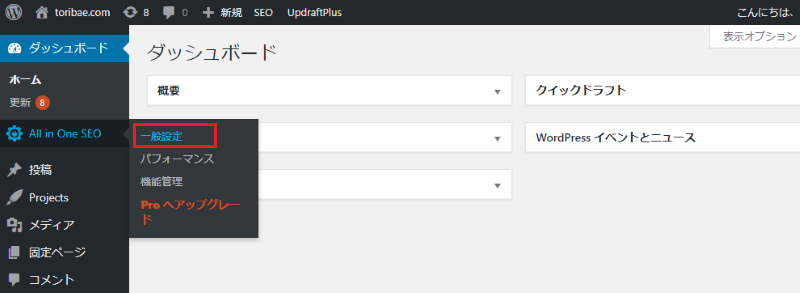
(2)画面下の「Noindex 設定」からnoindexが必要な箇所にチェックを入れて設定をしましょう。
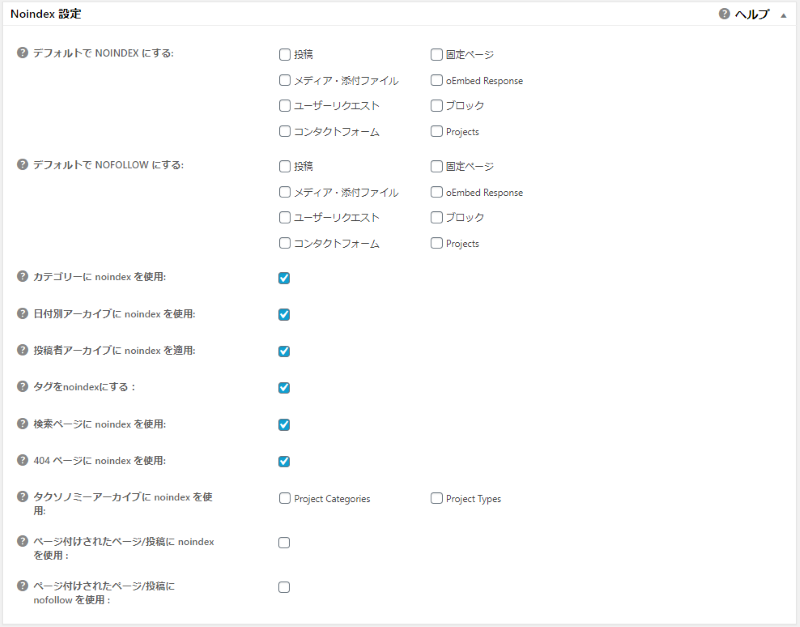
「デフォルトでNOINDEXにする」にチェックをいれてしまうと、すべてのページにnoindexが反映されてしまうので注意が必要です。必要な箇所だけ厳選しチェックを入れましょう。
個別のコンテンツにnoindexを使用する場合には「ページ付けされたページ/投稿にnoindexを使用」にチェックを入れます。この設定をしておけば個別の投稿コンテンツにnoindexを使用することができ、重複コンテンツなどに活用することが可能です。
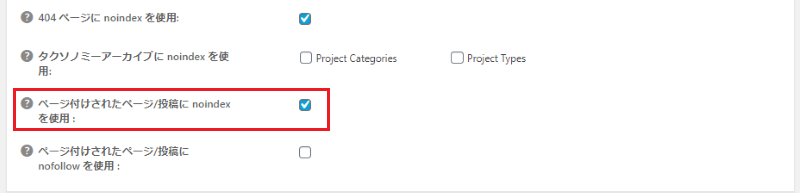
以上がWordPressでnoindexを設定する方法です。All in One SEO Packについては下記の記事をご覧ください。
関連記事:【All in One SEO Pack設定】本当に必要な6つの設定方法を初心者向けに解説
直接コードを挿入する方法を紹介します。
直接コードを挿入する場合は、HTMLのhead要素にmetaタグ(meta要素)を記述しましょう。
metaタグは以下の一文です。
上記の一文をhead要素に書き加えるだけで、noindexの設定を行うことが出来ます。
noindexと同じ位よく耳にするのが「nofollow」です。
noindexと同じと誤解をしてしまう前に、nofollowについても違いを理解しておきましょう。
はっきりとした違いについて、まず紹介しておきます。
上記の違いについて詳しく解説していきましょう。
nofollowはnoindexと同じ様にクローラ巡回に関する設定の1つです。
nofollowはクローラの巡回をリンクに対して禁止し、評価を引き渡さないように指定することが出来ます。
noindexはページ自体をインデックスされないようにすることが出来ますが、クローラの巡回自体はストップさせることは出来ないのです。nofollowはクローラに対して巡回自体を禁止させることが出来る設定であり、noindexとは全く異なる設定であることを覚えておきましょう。
関連記事:nofollow属性とは?リンクに設定する2つの方法と正しい3つの使い方
noindexを使用する際に注意すべき点は無いのか?
noindexは上手く活用すれば検索上位表示に繋がる、効果的なSEO施策の1つです。
しかしむやみに乱用したり誤った使い方をすれば、逆に検索順位を下げてしまう可能性もあります。
そこで使用する前に注意してほしい3つの点を紹介しましょう。
上記3つの注意点について詳しく紹介していきます。
1つ目の注意点は、noindexの乱用に関する事です。
noindexを全ての記事に乱用すると、サイトへの流入が減少し検索順位を下げてしまう可能性があります。noindexを設定すれば検索結果に表示されなくなり、ユーザーは記事を閲覧することが出来なくなるのです。
WordPressページ全体にnoindexを設定したり、テストページ時に設定していたnoindexを本番環境時に消し忘れたりしない様にしましょう。正しく使用しなければ、順位を上げるどころか下げてしまう可能性があります。
十分に注意して使用する必要があるでしょう。
2つ目の注意点は、状況によっては「robots.txt」を使用する必要があるという事です。
robots.txtとは、クローラーの巡回を完全にストップさせることが出来る設定になります。
noindexはクローラーの巡回をストップさせる設定では無いため、クローラーの巡回・アクセス自体を完全にストップさせたい場合にはrobots.txtを活用するようにしましょう。
robots.txtについて詳しくは下記の記事をご覧ください。
関連記事:robots.txtとは?効果的に設定してクローラビリティの向上を目指せ
3つ目の注意点は、反映まで時間がかかるという事です。
noindexは設定した瞬間から反映されるわけではありません。
反映するまでには数日かかり、クローラーが何度も巡回し設定した部分をインデックスした時に初めて指示通り動き始めるからです。設定後すぐに検索結果に該当のページが表示されていても、数日後には検索結果から消えるため何もせず待ちましょう。
反映されてない!と焦る必要はありませんので、反映までは数日かかるという事を覚えておいてください。
「noindex」について詳しく紹介してきました。
noindexを正しく使用することで、内容や質の低いページを検索結果に表示しないようにしサイト全体の評価を守ることが可能です。また、質の高いページだけを検索結果に表示させることによりサイト全体の価値を上げて検索上位表示へつなげることが出来ます。
本当に検索結果に表示させたくないページだけをnoindexし、正しく活用していきましょう。
会社案内・解説資料はこちら!
資料をダウンロードする ▷